postman请求本地接口
教程之家
软件教程
在 postman 中请求本地接口需要依次执行以下步骤:设置本地接口并确定基 url 和端口号。在 postman 中创建集合和请求。在 url 字段中输入本地接口的基 url 和端口号。设置请求头和主体(如有必要)。点击“发送”按钮发送请求。查看响应以获取响应详细信息。
![postman请求本地接口[多图]](https://img.jiaochengzhijia.com/uploadfile/2024/1105/20241105070516225.jpg)
如何在 Postman 中请求本地接口
在 Postman 中请求本地接口需要以下步骤:
1. 设置本地接口
确保你的本地接口正在运行。确定接口的基 URL 和端口号。2. 创建 Postman 集合和请求
在 Postman 中创建一个新的集合,用于存放将要发出的请求。在集合中创建一个新的请求,为其命名并选择适当的请求类型(例如 GET、POST、PUT)。3. 配置请求设置
在请求的 URL 字段中,输入本地接口的基 URL 和端口号。设置请求头(如有必要),例如 Content-Type 和 Authorization。4. 设置请求主体(如有必要)
如果你的请求需要发送主体数据,例如 JSON 或 XML,请在请求正文选项卡中输入数据。选择适当的内容类型,例如 application/json 或 application/xml。5. 发送请求
点击“发送”按钮发送请求。6. 查看响应
请求完成后,响应将显示在响应选项卡中。检查响应的状态代码、报头和正文以获取响应详细信息。提示:
确保本地接口和 Postman 客户端都在同一本地网络中。如果遇到连接问题,请检查防火墙设置或端口号是否正确。使用 Postman 的“环境变量”功能来存储 URL 和端口号,以便轻松切换不同的本地接口。以上就是postman请求本地接口的详细内容,更多请关注教程之家其它相关文章!





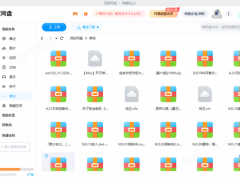
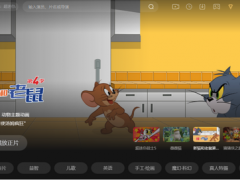
![绝区零以真乱假剧情委托完成攻略分享[多图]](https://img.jiaochengzhijia.com/uploadfile/2024/1019/20241019194952314.jpg@crop@240x180.jpg)
